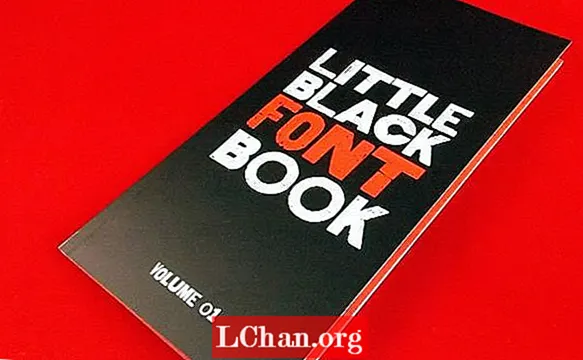Modelul, repetarea, simetria și echilibrul sunt toate principiile de proiectare care sunt inerent atractive pentru ochiul uman tipic.
Proiectul meu universitar de ultimul an a explorat valoarea decorului și, în timpul cercetărilor mele, m-am întrebat de ce creăm atât de des modele decorative din lucruri pe care le considerăm deja frumoase (cum ar fi flori, forme organice, forme geometrice și așa mai departe), când același efect ar putea fi obținut prin aplicarea acelorași principii de proiectare la aproape orice.
În acest tutorial, vă voi arăta cum puteți utiliza Photoshop pentru a transforma materialele de zi cu zi manipulând culoarea și folosind straturi, mascare și moduri de amestecare. Procesul este imprevizibil - necesită un pic de explorare și nu veți obține niciodată același rezultat de două ori. De asemenea, vă voi arăta cum să adăugați un proces flexibil la fluxul de lucru, astfel încât să puteți reveni și să vă ajustați proiectele în orice etapă.

01 Mai întâi, selectați o gamă de materiale pentru a le folosi ca conținut; pentru acest design am ales așchii de creion. Nu vă faceți griji că obiectele dvs. par deosebit de spectaculoase pentru a începe - scopul este să transformați orice obiecte obișnuite. Scanați-le în cel puțin 300 dpi și deschideți Photoshop. Cu cât rezoluția este mai mare în acest stadiu, cu atât va trebui să lucrați cu mai multe detalii - am scanat-o pe a mea la 1800 dpi.

02 Împărțiți obiectele și aplicați măști de strat pentru a ascunde fundalul (Layer> Layer Mask> Reveal Selection). Natura articolelor dvs. va determina ce tehnică de selecție utilizați. Pentru forme mai mari, folosesc o combinație între instrumentul Lasso poligonal și Lasso magnetic pentru a urmări marginile cu contrast ridicat. Pentru bărbierit mai fin, folosesc instrumentul Baghetă magică pentru a selecta fundalul alb, apoi inversez selecția și o ajustez cu Selectare> Rafinare margine.

03 Creați un document nou cu un fundal simplu și trageți obiectele pe el. Acum puteți începe să manipulați culorile obiectelor dvs. utilizând straturi de reglare pentru a obține efectul dorit (Strat> Strat de ajustare nou). Am jucat cu opțiunile de niveluri și cu nuanța / saturația. La fel ca măștile de straturi, straturile de ajustare nu vor schimba imaginea originală, astfel încât fișierul rămâne flexibil pentru a vă permite să vă întoarceți și să faceți modificări ulterioare în proces, dacă doriți.

04 Cu un strat de ajustare evidențiat, selectați Strat> Creați mască de tăiere astfel încât ajustările să fie aplicate numai stratului direct sub acesta. De asemenea, am adăugat măști de straturi la straturile de reglare pentru a separa marginea colorată a așchietorilor de restul lemnului, astfel încât să pot manipula aceste secțiuni în mod independent. Am mărit saturația marginilor exterioare și le-am schimbat nuanța, în timp ce am luminat și am scăzut saturația restului fiecărui bărbierit.

05 Nu este nevoie să treceți peste culoare cu culorile, deoarece veți duplica aceste straturi, ceea ce va adăuga complexitate și densitate pe măsură ce culorile se suprapun. Cel mai bine este să grupați fiecare strat cu straturile sale de ajustare pentru a evita confuzia și pentru a menține lucrurile ordonate atunci când începeți duplicarea. După ce sunteți mulțumit de ajustările de culoare, aranjați-vă obiectele aleatoriu și grupați-le împreună selectând Strat> Straturi de grup.

06 Setați modul de amestecare al grupului la Multiplicare (din meniul derulant din fereastra Straturi), astfel încât straturile să pară integrate pe măsură ce se suprapun. Duplicați grupul alegând Strat> Duplicați grupul, apoi răsfoiți-l orizontal făcând clic pe Editare> Transformare> Răsucire orizontală. Țineți apăsată tasta Shift în timp ce trageți noul grup peste document până când sunteți mulțumit de poziția suprapusă. Duplicați ambele grupuri și întoarceți-le din nou, de data aceasta pe verticală. Țineți apăsată tasta Shift în timp ce le trageți în sus în poziție. Acum grupați totul ca unul singur.

07 Duplicați grupul principal, apoi rotiți acest nou cu 60 de grade ceasornic (Editare> Transformare> Rotire). Duplicați-l din nou și rotiți acest strat cu încă 60 de grade. Asigurați-vă că modurile de amestecare ale tuturor grupurilor sunt setate la Multiplicare. În această etapă, dacă sunteți mulțumit de compoziția dvs., puteți îmbina toate straturile într-unul (Layer> Merge Layers). Dar salvați mai întâi o versiune a fișierului, în cazul în care trebuie să reveniți și să editați piesele mai târziu.

08 Deși ați editat deja culorile obiectelor dvs. originale, vă recomandăm să faceți câteva ajustări suplimentare acum că ați combinat toate straturile. Pentru aceasta, creați un nou strat de ajustare Hue / Saturation. Acum selectați presetări individuale de culoare din meniul drop-down Editare din caseta de dialog Hue / Saturation, astfel încât să puteți intra și să modificați diferite culori individual.

09 Pentru a adăuga mai multe detalii și variații în textura piesei, acum voi încorpora unele dintre bărbieriturile mai fine ale creionului din scanarea mea originală. Începeți să creați un design separat, utilizând un proces similar cu cel anterior. Duplicați-vă stratul, reflectați-l orizontal și mutați-l în poziție în timp ce țineți apăsată tasta Shift.

10 Continuați cu aceleași procese utilizate în pașii 6 și 7 până când aveți un design în același format ca primul dvs. Schema de culori a formei inițiale va determina ce culori alegeți pentru acest al doilea strat, deci nu trebuie să vă faceți griji cu privire la editarea acestuia până nu le-ați combinat pe cele două, când veți vedea ce funcționează bine.

11 Trageți noul design în spatele primului strat al documentului original și aliniați-l cu compoziția dvs. Combinația celor două modele dvs. va părea probabil prea complexă, așa că va trebui să o editați pentru a coordona imaginea generală. Adăugați un strat de ajustare și modificați nuanțele noului strat, astfel încât să completeze schema de culori originală.

12 Adăugați o mască de strat pentru a ascunde câteva secțiuni ale stratului superior, astfel încât mai multe din noul model să fie văzute venind de dedesubt. Lucrați sistematic în jurul întregii compoziții, astfel încât să rămână simetrică.

13 Adăugați o strălucire exterioară stratului superior (Strat> Stil strat> Strălucire exterioară). Aceasta va defini marginea și va opri pierderea acesteia printre detaliile celui de-al doilea strat. Apoi ar trebui să vă jucați cu setările Opacitate, Spread și Dimensiune până când veți găsi echilibrul potrivit pentru strălucirea dvs. Am setat modul de amestecare al strălucirii mele externe la Hard Mix, astfel încât să completeze textura ascuțită a așchieturilor fine de dedesubt.

14 Pentru a reduce tonul celei de-a doua forme, adăugați un strat de reglare Hue / Saturation, cu o mască care dezvăluie doar interiorul acesteia. În Hue / Saturation selectați Colorize, apoi potriviți-l cu primul strat.

15 Finalizați-l făcând câteva mici ajustări finale pentru a aduce designul împreună ca o piesă întreagă. Utilizați Hue / Saturation pentru a regla presetările individuale și pentru a vă simplifica schema de culori. Unificați-vă designul alegând aceeași selecție de culori pentru ambele straturi.